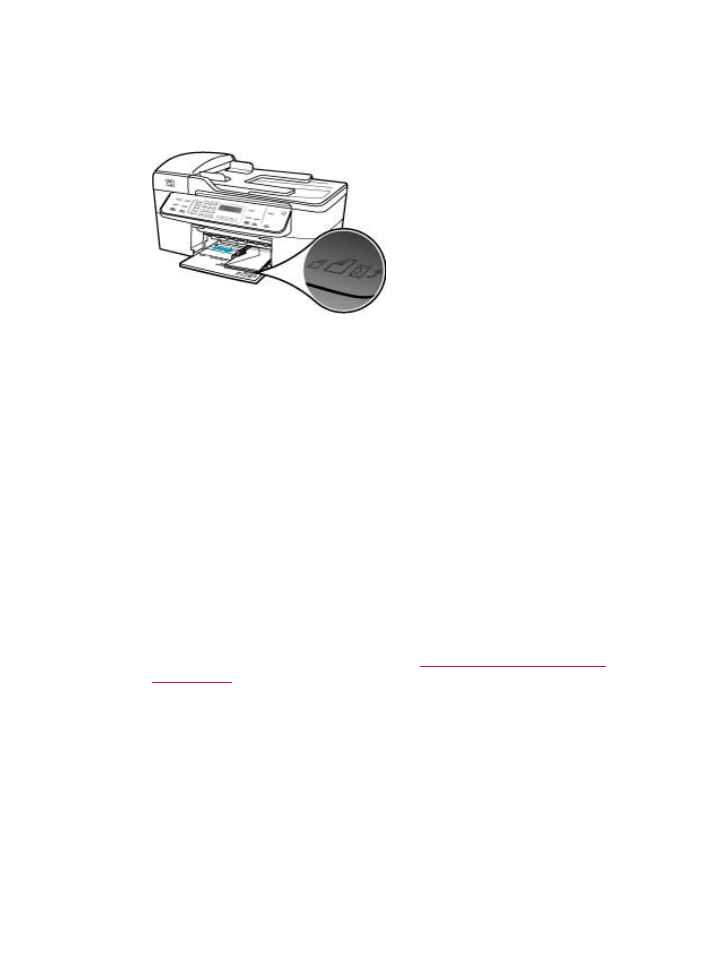
Vermeiden von Papierstaus
Um Papierstaus zu vermeiden, beachten Sie Folgendes.
•
Nehmen Sie das Papier häufig aus dem Ausgabefach heraus.
•
Vermeiden Sie die Bildung von Rissen und Knitterfalten im Papier, indem Sie es flach
in einer wiederverschließbaren Tüte lagern.
•
Vergewissern Sie sich, dass das im Zufuhrfach eingelegte Papier flach aufliegt und
die Kanten nicht geknickt oder eingerissen sind.
•
Legen Sie ausschließlich Stapel mit identischer Papiersorte und -format in das
Zufuhrfach ein.
•
Stellen Sie die Papierquerführung im Zufuhrfach so ein, dass sie eng am Papier
anliegt. Vergewissern Sie sich, dass die Papierquerführung das Papier im Zufuhrfach
nicht zusammendrückt.
•
Schieben Sie das Papier nicht zu weit in das Zufuhrfach hinein.
•
Verwenden Sie die für den HP All-in-One empfohlenen Papiertypen. Weitere
Informationen hierzu finden Sie im Abschnitt
Spezifikationen für unterstützte
Druckmedien
.
•
Lassen Sie keine Originale auf dem Vorlagenglas liegen. Wenn Sie ein Original in
den automatischen Vorlageneinzug einlegen, während sich bereits ein Original auf
dem Vorlagenglas befindet, kann es zu einem Papierstau im automatischen
Vorlageneinzug kommen.
Vermeiden von Papierstaus
73
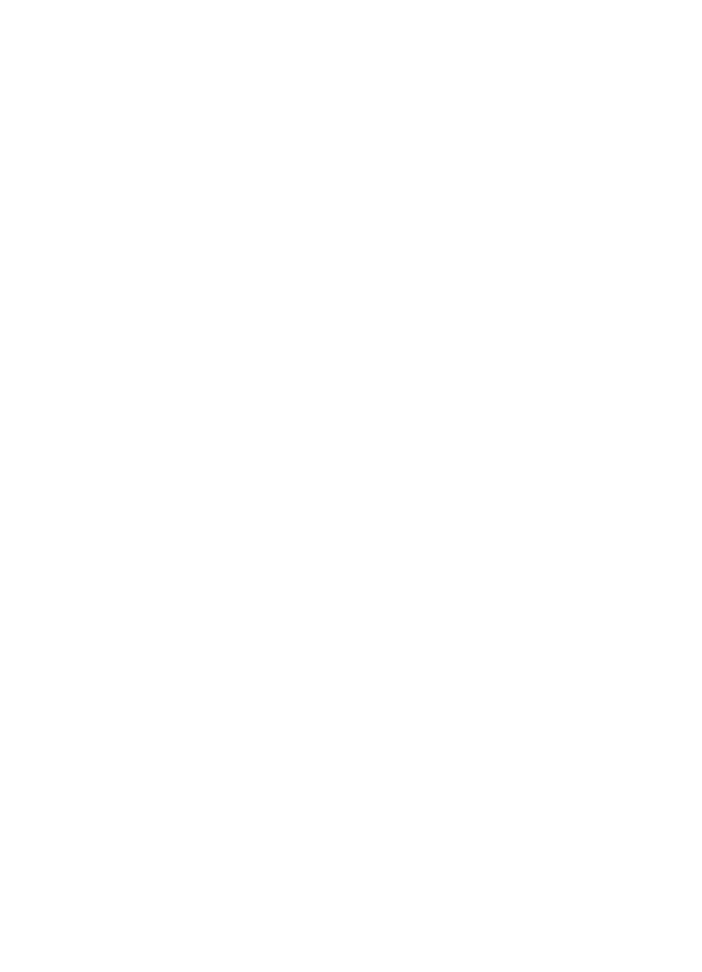
Kapitel 5
74
Einlegen von Originalen und Papier
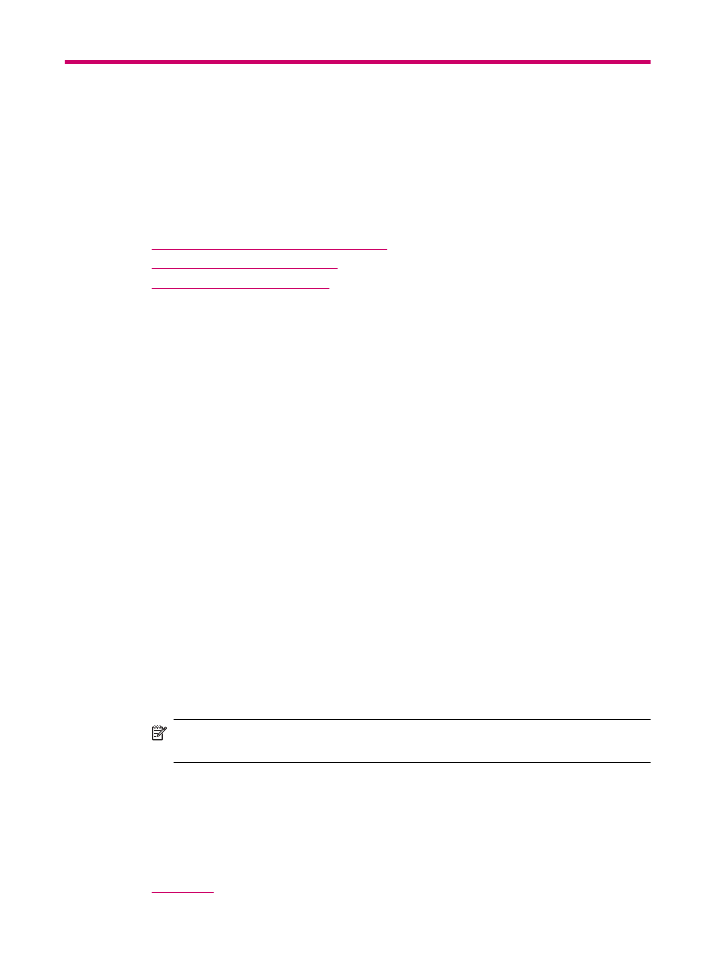
6
Drucken von Ihrem Computer
aus
Der HP All-in-One kann mit jeder Softwareanwendung verwendet werden, die über eine
Druckfunktion verfügt. Sie können eine Vielzahl von Projekten drucken, wie z. B. randlose
Bilder, Newsletter, Grußkarten, Transferdrucke zum Aufbügeln und Poster.
Dieser Abschnitt enthält folgende Themen:
•
Drucken aus einem Softwareprogramm
•
Ändern der Druckeinstellungen
•
Anhalten eines Druckauftrags
Drucken aus einem Softwareprogramm
Die meisten Druckeinstellungen werden automatisch von der Anwendung festgelegt. Sie
müssen die Einstellungen nur dann manuell ändern, wenn Sie die Druckqualität ändern,
auf bestimmten Papier- bzw. Foliensorten drucken oder spezielle Funktionen verwenden
möchten.
Drucken aus einer Softwareanwendung
1.
Vergewissern Sie sich, dass sich Papier im Zufuhrfach befindet.
2.
Klicken Sie im Menü Ablage der Anwendung auf Papierformat.
Das Dialogfeld Papierformat wird geöffnet, in dem Sie das Papierformat, die
Ausrichtung und die Größe festlegen können.
3.
Vergewissern Sie sich, dass der HP All-in-One als Drucker ausgewählt ist.
4.
Legen Sie die Seiteneinstellungen fest:
•
Wählen Sie das Papierformat aus.
•
Wählen Sie die Ausrichtung aus.
•
Geben Sie den Skalierungsprozentsatz ein.
5.
Klicken Sie auf OK.
6.
Klicken Sie im Menü Ablage der Anwendung auf Drucken.
Das Dialogfeld Drucken wird angezeigt und der Bildschirm Kopien & Seiten
geöffnet.
7.
Wählen Sie für jede Option im Einblendmenü die geeigneten Druckeinstellungen aus.
Hinweis
Beim Drucken eines Fotos müssen Sie den richtigen Papiertyp und die
Optionen zur Fotooptimierung auswählen.
8.
Klicken Sie auf Drucken, um mit dem Drucken zu beginnen.
Ändern der Druckeinstellungen
Sie können die Druckeinstellungen des HP All-in-One anpassen und auf diese Weise fast
jeden gewünschten Druckauftrag ausführen.
•
Macintosh